游戏简介
PhotoZoom Pro 8解决批量图片处理困难
步骤如下:
1、 在PhotoZoom中文官网下载安装并激活Pro 8版本软件;
2、 打开软件,进入PhotoZoom操作窗口,点击“批量处理”菜单;
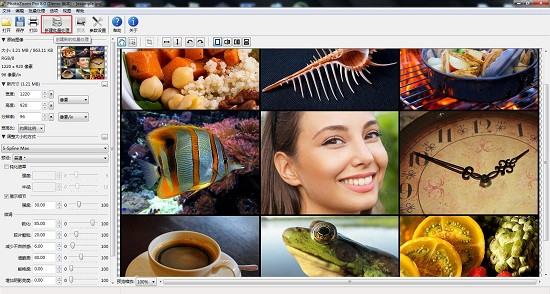
3、通过图中的4个步骤即可完成图像的批量处理。①批量处理,“添加图像”或者“添加文件夹“,将指定图像文件导入;②选择每张图像所需操作,旋转、放大或缩小的尺寸;③图像呈现效果可以是分割、左右分屏、上下分屏;④点击”开始”,即可完成图像批量处理。
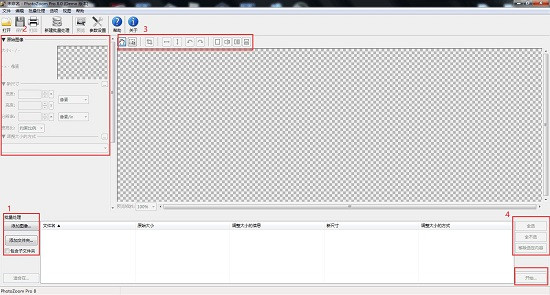
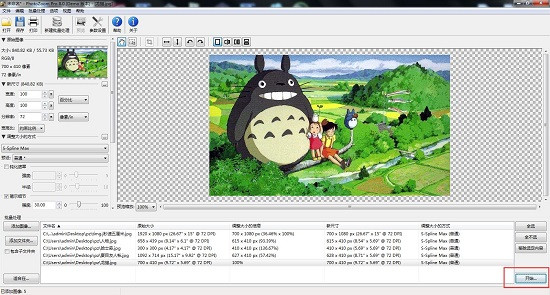
4、点击“开始”处理后,跳转到“批量处理设置”,在此处可以设置存储位置、图像格式、图像大小限制。然后点击“开始批量处理”。
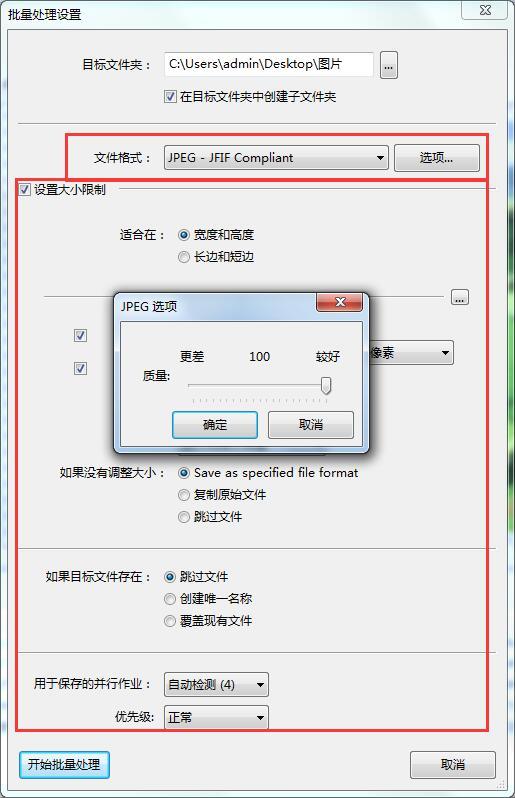
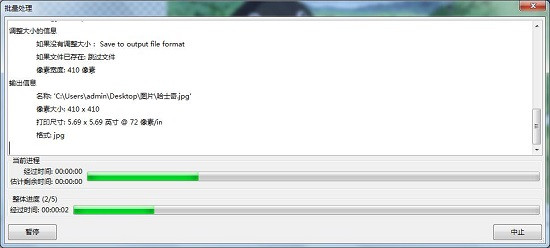
5、“批量处理”后的图像根据所需指定的文件夹,可以看到处理后的图像。
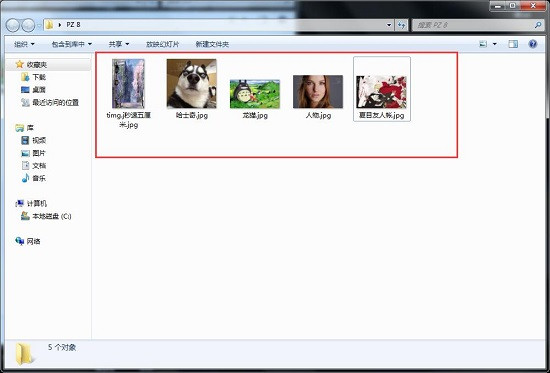
以上就是PhotoZoom Pro 8的批量处理功能的详细解说,更多Photozoom教程和最新资讯,请在PhotoZoom中文官网进行查看。

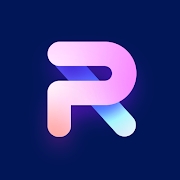
 photozoom pro 8文件 附安装教程
photozoom pro 8文件 附安装教程 PhotoZoom Classic 8 中文
PhotoZoom Classic 8 中文

























